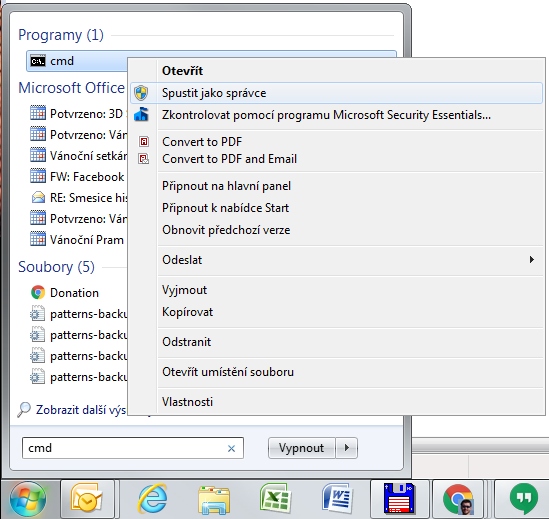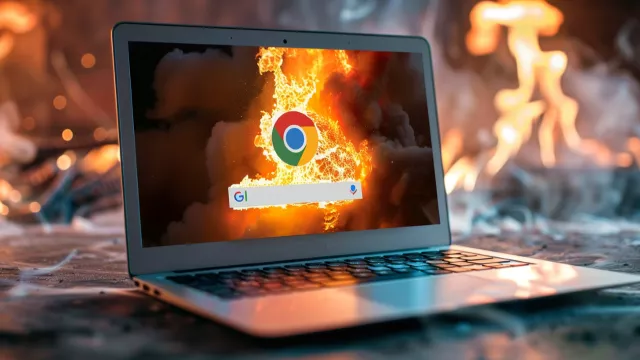Nejprve zkontrolujte, zda je u SSD disku aktivován režim AHCI. To je totiž předpoklad pro použití funkce TRIM, která znovu uvolňuje vymazané bloky. Za tímto účelem otevřete registr pomocí příkazu »regedit« v příkazovém řádku »Prohledat programy a soubory«. V editoru registru přejděte na klíč »HKEY_LOCAL_MACHINESYSTEMCurrentControlSetServicesMsahci«. Po dvojitém kliknutí na »Start« změňte hodnotu DWORD na »0«. Také v klíči »HKEY_LOCAL_MACHINESYSTEMCurrentControlSetServicesiaStorV« změňte hodnotu DWORD na »0«. Následně restartujte počítač a proveďte odpovídající změnu v systému BIOS. Konkrétně v části »Advanced Chipset Features« přepněte místo režimu »SATA Mode« na mód AHCI.
Tím jste dosáhli toho, že v počítači je aktivována funkce TRIM. Dále je potřeba zadat v příkazovém řádku »cmd.exe«, který jste spustili jako správce, příkaz »fsutil behavior query DisableDeleteNotify«. Pokud se po stisku klávesy [Enter] zobrazí oznámení »DisableDeleteNotify = 0«, je jasné, že je funkce TRIM aktivována, a příkazový řádek můžete zavřít. Nicméně pokud se objeví hláška »DisableDeleteNotify = 1«, příkaz TRIM aktivován není a je potřeba zadat a potvrdit klávesou [Enter] příkaz »fsutil behavior set DisableDeleteNotify 0«; funkce TRIM se konečně aktivuje.
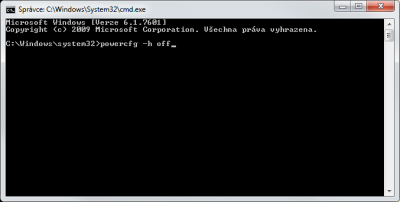
Aby osobní počítač optimálně spolupracoval se systémem Windows, musí být tento systém správně nastaven a být kompatibilní. To jednoduše zajistí nástroj SSD Tweaker, který najdete na našem Chip DVD. Ihned po startu totiž program navrhne optimální doporučené nastavení systému. Stačí pak stisknout tlačítko »Automatická optimalizace«, a návrh se přijme. Změny se projeví po restartu operačního systému.
Abyste svůj SSD disk neobtěžovali několika zbytečnými přístupy, měli byste deaktivovat režim hibernace. K tomu je opět potřeba spustit příkazový řádek jako správce, použít příkaz »powercfg –h off« a potvrdit ho klávesou [Enter]. Pokud teď použijete úsporný režim místo úplného vypnutí systému Windows, systém se spustí mnohem rychleji. Úsporný režim ukončí všechny zápisové přístupy k SSD disku a uloží vaše data do operační paměti.